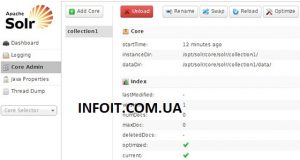Как установить Apache Solr на Debian 11
В этом руководстве мы покажем вам, как установить Apache Solr на Debian 11. Для тех из вас, кто не знал, Apache Solr — это поисковая платформа предприятия с открытым исходным кодом, написанная на Java . Apache Solr широко используется для корпоративного поиска и аналитики, имеет активное сообщество разработчиков и регулярные выпуски.
В этой статье предполагается, что у вас есть хотя бы базовые знания Linux, вы знаете, как использовать оболочку, и, что наиболее важно, вы размещаете свой сайт на собственном VPS. Установка довольно проста и предполагает, что вы работаете с учетной записью root, в противном случае вам может потребоваться добавить ‘ sudo‘ к командам для получения привилегий root. Я покажу вам пошаговую установку Apache Solr на Debian 11 (Bullseye).
Установите Apache Solr на Debian 11 Bullseye
Шаг 1. Перед установкой любого программного обеспечения важно убедиться, что ваша система обновлена, выполнив следующие aptкоманды в терминале:
sudo apt update sudo apt upgrade sudo apt install default-jre gnupg2 apt-transport-https wget
Шаг 2. Установка Java.
Выполните следующую команду, чтобы установить Java в вашу систему Debian:
sudo apt install default-jre default-jdk
Вы можете проверить установку Java, выполнив следующую команду:
java -version
Шаг 3. Установка Apache Solr на Debian 11.
Теперь скачиваем последнюю версию Apache Solr с официальной страницы:
wget https://downloads.apache.org/lucene/solr/8.9.0/solr-8.9.0.tgz
Затем извлеките загруженный файл с помощью следующей команды:
tar xzf solr-8.9.0.tgz
Чтобы установить Apache Solr в вашей системе Debian, вам нужно будет выполнить следующую команду терминала:
bash solr-8.9.0/bin/install_solr_service.sh solr-8.9.0.tgz
После установки вы можете просто использовать следующие команды для запуска, остановки, перезапуска и проверки состояния службы Solr:
sudo systemctl start solr sudo systemctl stop solr sudo systemctl status solr
Шаг 4. Создайте коллекцию Apache Solr.
Теперь мы создаем первую коллекцию в Apache Solr, используя следующую команду:
su - solr -c "/opt/solr/bin/solr create -c infoitwell -n data_driven_schema_configs"
Вывод:
Created new core 'infoitwell'
Шаг 5. Доступ к веб-интерфейсу Apache Solr.
После успешной установки перейдите к веб-интерфейсу Apache Solr, используя URL-адрес . Вы должны увидеть панель управления Apache Solr на следующем экране:http://your-server-ip-address:8983